Innehållsförteckning
I ett typiskt hemnätverk eller litet kontorsnätverk är " Router " (vanligen kallad ADSL-modem/router) är den enhet som ansluter datorn/datorerna till Internet. För att kunna utföra denna uppgift har routern två (2) IP-adresser: En intern IP-adress (vanligen kallad " LAN ", " Lokal" eller "Privat IP-adress" ) som används för att ansluta routern till ditt interna nätverk (datorer) och en extern IP-adress (allmänt känd som " PUBLIC IP-adresser ") som används för att ansluta routern (och dina datorer) till det externa nätverket (Internet).
IP-adressen är en numerisk etikett som tilldelas varje ansluten nätverksenhet och som identifierar enhetens plats i nätverket. Vanligtvis är alla IP-adresser baserade på TCP/IP v4-protokollet och i detta protokoll består varje IP-adress av fyra (4) siffror som skiljs åt av punkter. Typiska hem- och små kontorsnätverk (interna nätverk) har IP-adresser som baseras på denna form: 192.168.1.x eller192.168.2.x. I dessa fall är routerns interna IP-adress 192.168.1.1 respektive 192.168.2.1.
Många routrar har ett webbaserat gränssnitt för att kunna hanteras och konfigureras. Detta webbaserade gränssnitt kan nås från vilken dator som helst med hjälp av en vanlig webbläsare (t.ex. Internet Explorer, Chrome, Mozilla). Om du vill komma åt routerns webbaserade gränssnitt måste du känna till följande:
- Routerns administrativa autentiseringsuppgifter, vanligen kallade användarnamn (eller användar-ID) och lösenord. Du hittar denna information i routerns manual (tillverkarens dokumentation) eller under routerns enhet på tillverkarens klistermärke. Din routers interna IP-adress (LAN). Denna information kan du hitta i routerns manual eller på en dator som är ansluten till routern. Du hittar dinrouterns LAN-IP-adress från en ansluten dator, följ instruktionerna nedan:
Hur du hittar den lokala IP-adressen (intern, LAN) för din router.
För att hitta routerns IP-adress för LAN följ stegen nedan:
Steg 1. Anslut datorn till routern.
Innan du fortsätter ska du se till att din dator är fysiskt ansluten (med en LAN-kabel eller trådlöst) till routern (nätverk). För att säkerställa att:
- Om routern redan är konfigurerad för Internetåtkomst, kontrollera att du kan ansluta (få tillgång till) till Internet. Om du vill installera (konfigurera) routern för första gången använder du en Ethernet-kabel (LAN-kabel) för att ansluta datorns LAN-port till en tom LAN-port på routerns sida.
Steg 2: Hitta routerns lokala IP-adress (LAN)
För att hitta routerns LAN-IP-adress från din Windows-dator:
1. Press " Windows ”  + " R " för att läsa in Kör dialogrutan.
+ " R " för att läsa in Kör dialogrutan.
2. Typ " ncpa.cpl ” och tryck på Gå in på .
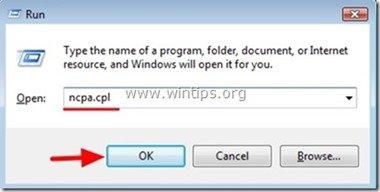
3. På Nätverksanslutningar , dubbelklicka på på:
- “ Anslutning till det lokala området " (om datorn är ansluten till nätverket (Internet) via en Ethernet-kabel (LAN) " Trådlös anslutning " (om datorn är ansluten till nätverket (Internet) via ett trådlöst kort.
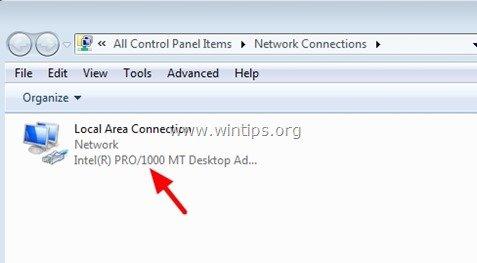
4. På Status för anslutning till det lokala området fönster:
Windows 8, 7 eller Vista: klicka " Detaljer ”.
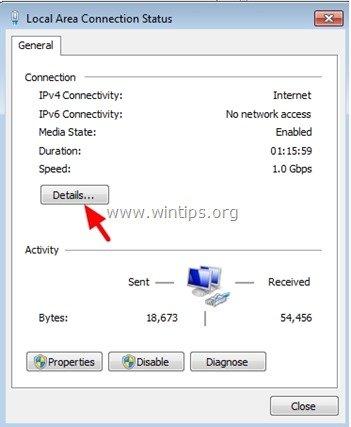
Windows XP: Klicka på " Stöd ".
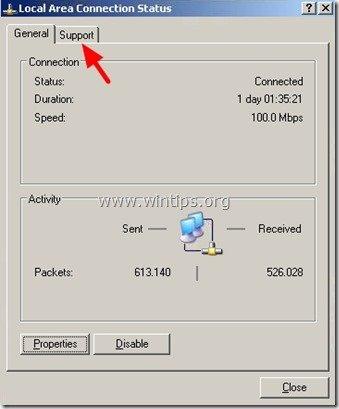
5. På " Detaljer om nätverksanslutning " märker du att " IPv4 standard-gateway "Värdet är routerns IP-adress.
- (t.ex. " 192.168.1.1 " i skärmbilden nedan).
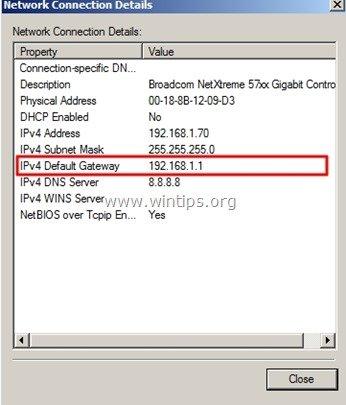
Windows XP: Lägg märke till " Standard-gateway " (t.ex. " 192.168.2.1 " i skärmdumpen nedan).
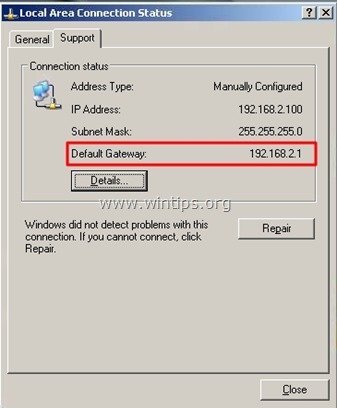
Hur du får tillgång till routerns webbgränssnitt.
- För att komma åt routerns konfigurationsgränssnitt öppnar du webbläsaren och skriver " Gateway-värde " som hittades i föregående steg (t.ex. " 192.168.1.1 ") och tryck på " Gå in på ". *
* Obs: Vissa routermodeller kan inte hanteras via trådlösa anslutningar. Försök i sådana fall att använda en Ethernet-kabel för att hantera routern.
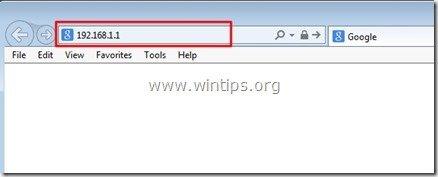
- Skriv routerns (Administratör) Användarnamn och P assword & press " OK " för att börja hantera routern.*
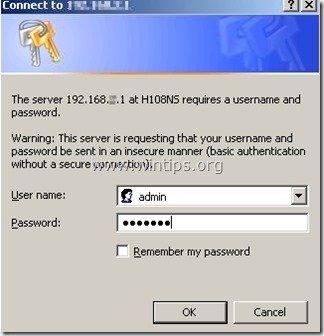
Det var allt!

Andy Davis
En systemadministratörs blogg om Windows





